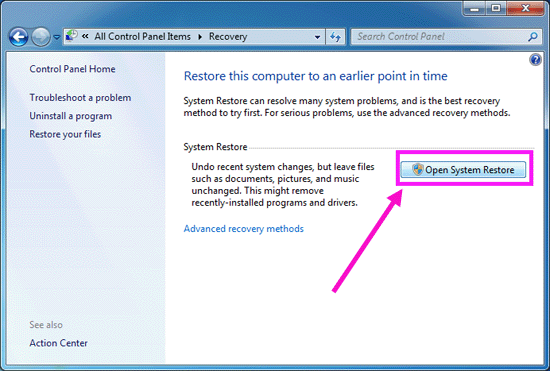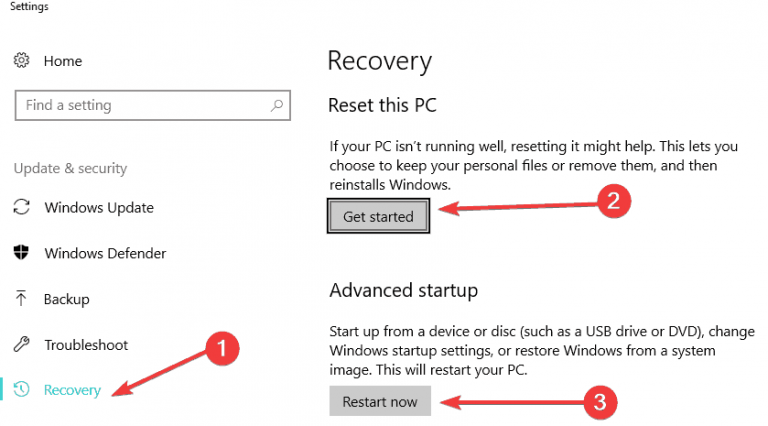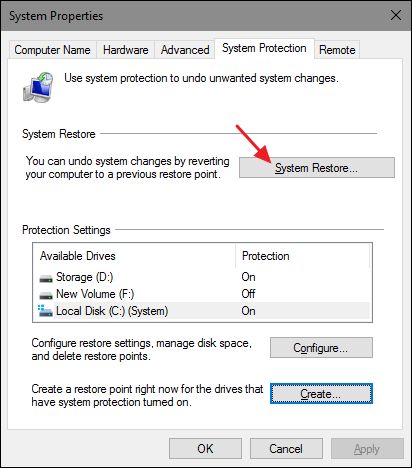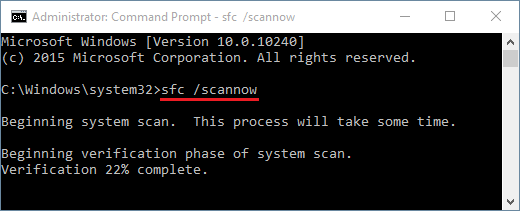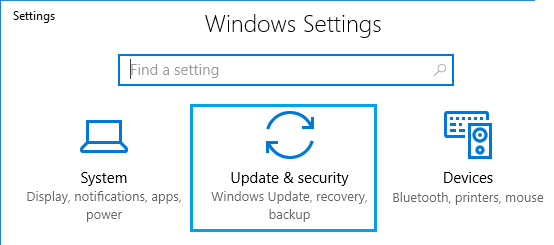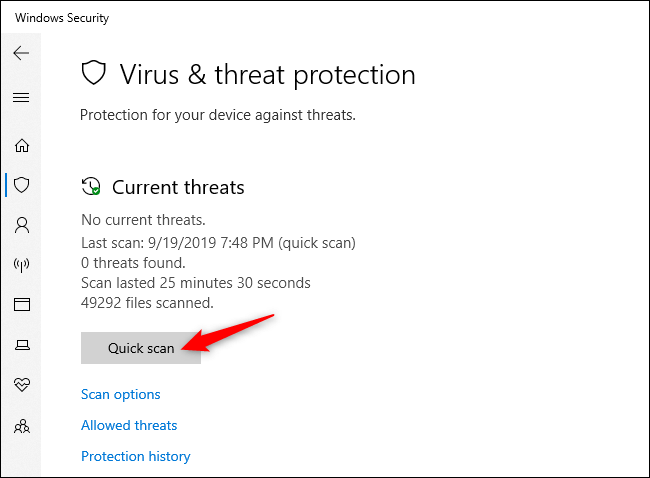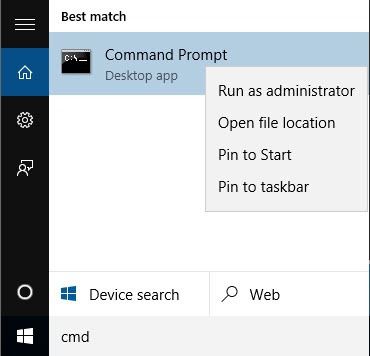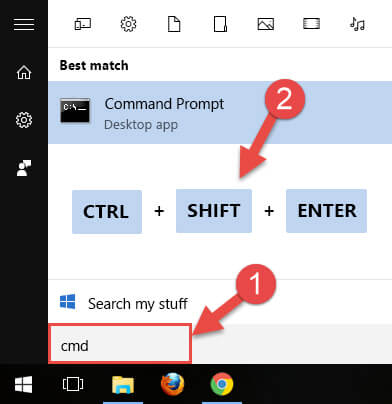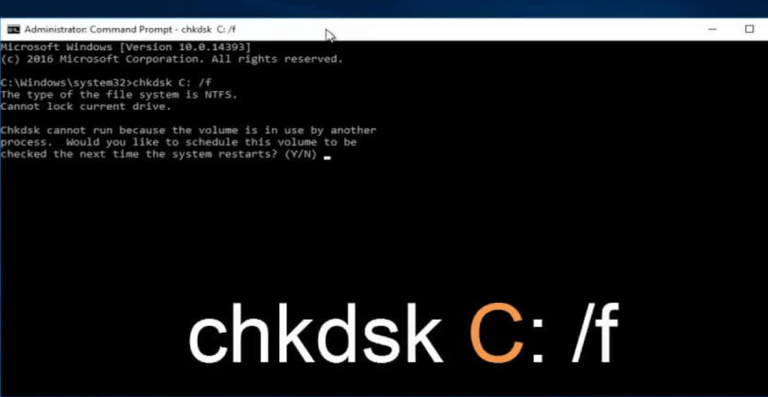Você não consegue fazer login no seu PC ou laptop por causa da “mensagem de erro “mfc100.dll”? ”
Se sua resposta for SIM, você está no lugar certo. Neste artigo, você obterá soluções completas para lidar com esse erro de DLL sem se preocupar mais.
Mfc100.dll – o arquivo dll é denominado “MFCDLL Biblioteca compartilhada – Versão de varejo” e faz parte dos programas Microsoft® Visual Studio® 10 desenvolvidos pela Microsoft Corporation.
Sempre que algum aplicativo ou jogo precisa funcionar corretamente, esse arquivo precisa ser executado. Mas quando qualquer aplicativo apresenta um comportamento incomum, é porque quando mfc100.dll está faltando.
Leia este artigo e obtenha a solução completa para corrigir esse erro. Além disso, saiba a razão por trás da ocorrência do erro mfc100.dll.
O que causa o erro mfc100.dll?
Algumas das causas possíveis devido à qual você recebe uma mensagem de erro relacionada ao arquivo “mfc100.dll” são mencionadas abaixo, dê uma olhada nelas:
- Os arquivos do sistema estão infectados
- Ataque de vírus ou malware
- Falhas de hardware
- Registro danificado
- Exclusão do arquivo dll por engano.
Algumas mensagens de erro relacionadas a mfc100.dll
Abaixo, alguns erros são fornecidos que você encontrará quando o arquivo Mfc100.dll for excluído.
- “Mfc100.dll não encontrado”
- “Este aplicativo falhou ao iniciar porque mfc100.dll não foi encontrado. Reinstalar o aplicativo pode resolver o problema. ”
- “Não é possível encontrar [PATH] \ mfc100.dll”
- “O arquivo mfc100.dll está faltando.”
- “Não é possível iniciar [APLICAÇÃO]. Um componente obrigatório está faltando: mfc100.dll. Instale o [APLICATIVO] novamente. ”
Como corrigir o erro mfc100.dll?
Inicialize o seu PC com Windows, se ele iniciar normalmente, não entre no modo de segurança, mas caso você não consiga inicializar normalmente, tente inicializar o PC com Windows 8 no “Modo de Segurança”.
Para inicializar no modo de segurança, você deve pressionar o botão “Shift” e o botão “F8” quando a tela do logotipo aparecer.
Solução 1: Baixe o Microsoft Redistribution Package
Baixe um aplicativo do site oficial da Microsoft e instale-o em seu pc após baixá-lo.
Selecione a versão apropriada do seu sistema operacional durante o download. Você pode baixá-lo do site da Microsoft com este link- http://www.microsoft.com/en-us/download/details.aspx?id=26999
Este programa permitirá que você substitua ou repare o arquivo “mfc100.dll”.
Solução 2: verifique a Lixeira de reciclagem
Se você excluiu o arquivo “mfc100.dll” por engano, poderá restaurá-lo da “Lixeira”.
- Abra a Lixeira
- E tente restaurar o arquivo “mfc100.dll” que você excluiu.
Restaurar o arquivo mfc100.dll pode ajudá-lo a resolver a mensagem de erro ausente no arquivo mfc100.dll.
Solução 3: Execute a restauração do sistema
Para Windows 8.1:
Ao fazer a opção de restauração do sistema, você pode restaurar o PC para uma versão anterior do sistema. Desta forma, todos os arquivos excluídos ou perdidos voltarão ao estado anterior.
- Mova o cursor para o lado direito da tela do Windows.
- Digite “Recovery” na caixa de pesquisa
- Clique na barra “Configurações” presente no lado direito da tela.
- Selecione o ícone “Recuperação” clicando nele.
- Depois de clicar em “Abrir Restauração do Sistema”.
- Selecione a restauração recomendada que você tem na tela clicando nela.
- Clique em “Próximo” localizado na parte inferior da tela.
- Clique no botão “Concluir”.
- Aguarde até que a restauração do sistema seja concluída.
Para Windows 10:
No Windows 10, você pode redefinir o PC para manter seus arquivos pessoais ou pode restaurar o Windows a partir da imagem do sistema.
Primeiro, conheça o método de redefinição e depois o processo de restauração:
- Pressione o ícone do Windows
- Recuperação de tipo
- Clique duas vezes nele para abrir a página de configurações de recuperação
- Selecione Reiniciar
- Agora, siga as instruções na tela para concluir o processo.
Depois de reiniciar o sistema, inicie agora o processo de restauração.
- Pressione o ícone do Windows
- Digite criar um ponto de restauração e pressione Enter
- Um Windows de propriedades do sistema aparecerá
- Clique em Restaurar sistema
- Clique em Avançar
- Selecione um ponto de restauração
- Clique no botão Verificar programas afetados
- Clique em fechar
- Clique em Avançar
- Clique em Concluir
Depois que o processo de restauração do sistema for concluído, você não enfrentará o erro mfc100.dll está faltando novamente.
Solução 4: Reinstale o aplicativo problemático
Este erro também pode ocorrer quando o usuário instala um programa problemático. Se você estiver recebendo esta mensagem de erro após a instalação de qualquer aplicativo, aplique as etapas fornecidas a seguir.
- Reinicie o seu computador.
- Desinstale o programa instalado recentemente.
- Instale novamente o aplicativo.
- Reinicie o computador.
Solução 5: Verificar vírus
Escolha o defensor do Windows, a função de varredura de vírus embutida do Windows que fará a varredura em seu sistema em busca de vírus e os resolverá.
- Pressione o ícone do Windows
- Clique nas configurações
- Vá para Atualização e segurança
- Clique no botão Segurança do Windows
- Clique no botão de segurança do Windows aberto
- Clique em Proteção vírus e ameaças para executar uma verificação antivírus
A execução dessas etapas removerá o vírus do Windows, se houver algum. Você também pode tentar o Spyhunter, que removerá seus programas maliciosos do sistema automaticamente.
Faça o Spyhunter remover vírus e outros programas maliciosos
Solução 6: Execute a digitalização SFC
Tente realizar uma varredura sfc em seu sistema para se livrar do erro mfc100.dll. Siga as etapas para fazer isso:
- Pressione o ícone do Windows
- Digite cmd, clique com o botão direito e selecione executar como administração
- Digite sfc / scannow no prompt de comando e pressione Entrar
- Deixe o processo de digitalização ser concluído e reinicie o sistema
O mfc100.dll está faltando no seu computador, o problema será corrigido após a execução da verificação de sfc. Caso contrário, tente a outra solução.
Solução 7: Verifique se o disco rígido está corrompido
Devido à corrupção do disco rígido, há uma chance de que o erro mfc100.dll apareça no seu computador. Verifique se o disco rígido está corrompido.
Siga as etapas para fazer isso:
- Pressione o ícone do Windows
- Digite cmd e pressione CTRL + SHIFT + ENTER tecla juntos
- Clique em SIM na janela de confirmação
- Digite chkdsk / f e pressione a tecla Entrar
- O disco de verificação começará a escanear a unidade em busca de danos
- Em seguida, siga os comandos que aparecem na tela para um processo posterior
Assim que o processo for concluído, você saberá se é o disco rígido que causa o erro ou não.
A melhor e mais fácil solução para corrigir o erro mfc100.dll
As soluções mencionadas acima são viáveis e resolverão se mfc100.dll está faltando em seu computador.
Mas se você é um usuário de computador novato e achou os manuais difíceis de executar, experimente a DLL Reparar Ferramenta.
Esta ferramenta fará a varredura em seu computador, detectará todos os erros como DLL, registro, BSOD, atualização, aplicativo, erro de jogo, etc. e os resolverá facilmente.
Ele não apenas resolve os erros, mas também repara arquivos corrompidos do sistema do Windows e melhora o desempenho do seu sistema.
Obtenha DLL Reparar Ferramenta para corrigir o erro mfc100.dll
Conclusão
Isso é tudo sobre erro mfc100.dll.
Eu listei as soluções que o ajudarão a resolver o erro mfc100.dll. Se você ainda não conseguir resolvê-lo, tente a solução fácil fornecida acima.
Aplique cuidadosamente os manuais para se livrar de tais erros.
Espera-se que este artigo o tenha ajudado a resolver suas consultas de DLL.